作为一款功能强大的文字处理软件,editplus软件可以让用户用来充分替换记事本,它也提供了网页作家及程序设计师许多强悍的功能,并且支持多种语法的着色显示,因此editplus软件收获了不少用户的喜欢,当用户在editplus软件中编辑文本文件时,想要文本自动换行,却不知道怎么来操作实现,其实这个问题是很好解决的,用户直接进入到首选项窗口中,接着在文件类型及语法选项卡中按下自动换行按钮,随后在打开的自动换行选项窗口中来勾选启用自动换行选项即可成功设置文本默认自动换行,那么接下来就让小编来向大家分享一下editplus设置文本默认自动换行的方法教程吧,希望用户能够喜欢。

1.用户在电脑桌面上打开editplus软件,并来到页面上点击新建文件图标,在弹出来的下拉框中选择普通纯文本文件

2.接着就可以在编辑页面上根据自己的需求来输入文本信息,然后设置文本默认自动换行功能

3.在菜单栏中点击工具选项,在弹出来的下拉选项卡中选择首选项功能

4.进入到首选项窗口中,用户将左侧的选项卡切换到文件类型及语法选项卡

5.这时在页面右侧用户选择其中的自动换行选项,将会弹出新窗口

6.在打开的自动换行选项窗口中,用户直接勾选启用自动换行选项并按下确定按钮即可

7.回到首选项窗口中,用户依次按下底部的应用和确定按钮就可以了

以上就是小编对用户提出问题整理出来的方法步骤,用户知道了直接进入到首选项窗口中来设置文本默认自动换行,这样就不用每次新建一份文本文件,就再去开启自动换行功能了,方法是很简单的,因此感兴趣的用户可以跟着小编的教程操作试试看。
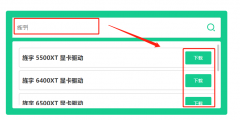 旌宇显卡驱动怎么更新
旌宇显卡驱动怎么更新
有些用户在购买了旌宇的显卡之后不知道该怎么更新它对应的驱......
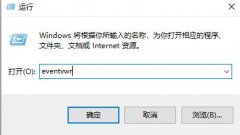 win10日志查看方法及相关问题解答
win10日志查看方法及相关问题解答
当我们的电脑出现一些异常或者有些错误提示的时候,我们的任......
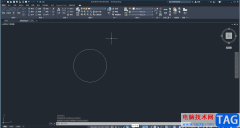 autoCAD中输入文字内容的方法教程
autoCAD中输入文字内容的方法教程
autoCAD是一款非常受欢迎的设计软件,其中的功能非常强大,因此......
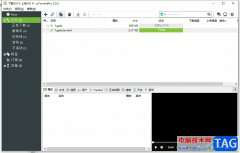 utorrent关联种子文件的教程
utorrent关联种子文件的教程
utorrent是一款功能强大的迷你bt下载工具,它虽然体积小巧,却为......
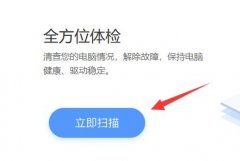 电脑驱动更新方法
电脑驱动更新方法
电脑上的驱动是运行硬件设备必备的程序,如果我们没有更新符......

百度网盘是很多小伙伴都在使用的一款文件储存以及分享的软件,在百度网盘中,我们可以快速转存他人分享的资源文件,还可以在网页中直接打开网盘里的文件或视频,使用起来十分的方便,...
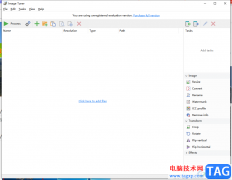
ImageTuner作为一款免费小巧的图片处理软件,支持多种图片格式以及提供了各种图片大小规格,用户在这款图像处理软件中可以实现图片的缩放、转换或是改名和水印添加等操作,为用户带来了...

小伙伴们你们知道PS怎样合成易拉罐中泡澡橙子海报呢?今天小编很乐意与大家分享PS绘制易拉罐橙子海报教程技巧,感兴趣的可以来了解了解哦。...
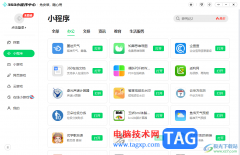
360安全浏览器是当前很多小伙伴办公时需要使用到的一款浏览器,大家在使用的时候,会需要进行一些小程序应用的创建,比如想要使用到一个办公软件进行新建内容,以及想要进行小游戏的运...
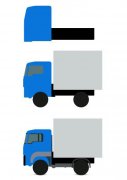
小伙伴们你们知道 如何用PS鼠绘矢量风格的小货车图标呢?今天小编很乐意与大家分享用PS鼠绘矢量风格的小货车图标的技巧,感兴趣的可以来了解了解哦。...

gitmind思维导图如何保存文件呢,话说不少用户都在咨询这个问题呢?下面就来小编这里看下gitmind思维导图文件保存方法吧,需要的朋友可以参考下哦。...

Lightroom是一款制作图片非常好用的图片处理软件,这款软件被非常多的摄影师用来制作后期图片剪辑,当我们在使用这款软件的过程中,我们需要使用到一些预设效果,比如你想要给图片添加一...

越来越多的用户开始使用苹果手机,这款手机一直拥有着很高的名气,即使是未使用苹果手机的用户,也会接收到相关的资讯信息,不难看出苹果手机受到了许多用户的喜欢,当用户刚开始接触...

sai是一款发展不错的绘图软件,它为许多数字插画家和爱好者提供了一个轻松创作的平台,让用户可以画出极具创意的图画作品,因此sai软件吸引了不少的用户前来下载使用,当用户在sai软件中...
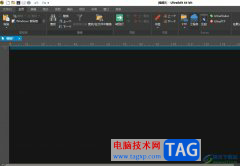
ultraedit是一款功能强大的文本编辑软件,为用户带来了不错的使用体验,在这款软件中用户可以用来编辑文本、十六进制、ascll码等不同类型的文件,完成可以取代记事本,所以ultraedit软件吸引...
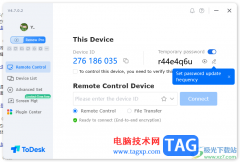
有的小伙伴在安装todesk远程控制软件的时候,不小心安装成了英文版本的了,那么我们该如何将英文版本的语言更改成中文版本的呢,一些小伙伴由于自己的英语不太好,于是看到是英文语言的...
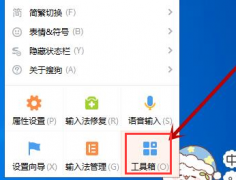
搜狗输入法是一款非常好用的输入法软件,那么大家知道搜狗输入法怎么设置翻译功能吗?在这里小编就和大家分享一下搜狗输入法设置翻译功能步骤哦,大家一起来看看吧。...
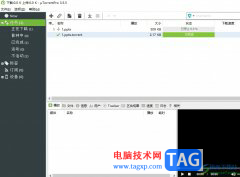
utorrent是一款深受用户喜爱的迷你bt下载工具,它支持多任务下载、磁力链接下载以及带宽限制等,还支持一边下载bt种子,一边调用第三方播放器来播放视频,因此utorrent软件吸引了不少的用户...
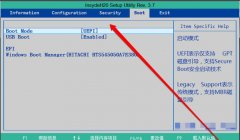
在使用MHDD时,发现检测不到硬盘,该怎么办呢?下面小编就将和大家一起分享MHDD检测不到硬盘的解决办法,有需要的朋友可以来看看哦,希望能够对大家有所帮助。...

如何使用ps2021制作粉笔字效果呢?想必有很多朋友都很想知道,那么今天小编就为大家带来了ps2021制作粉笔字效果教程,感兴趣的朋友就赶快来看看吧。...